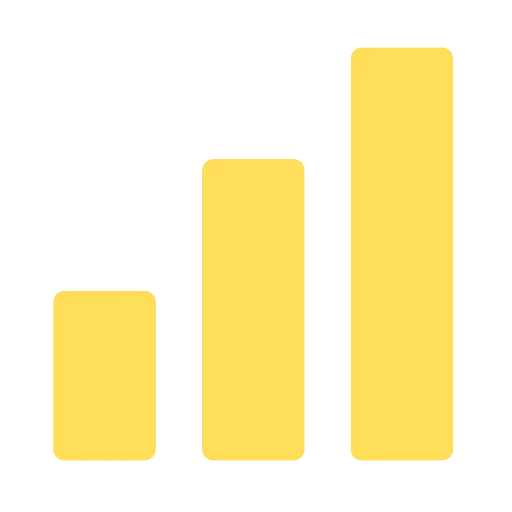不管你是在Photoshop中,还是PPT中,给图片去除背景都是一件很复杂的事情。Canva有这样一个功能,可以一键快速去除背景。
首先,你可以直接从Canva的图片库中,直接找到一些无版权的图片。
然后,如果你希望将图片中的人物或物体快速扣出来,并制作成视频的封面,尤其是要从寻找网上图片开始,我们不建议使用Photoshop或Word,可以使用Canva上一键抠图的功能,快速去除背景,详情可以查看以下的指南。

Canva可画去除背景第一步:登录你的Canva账户
如果你还没有Canva账户,需要先免费注册。
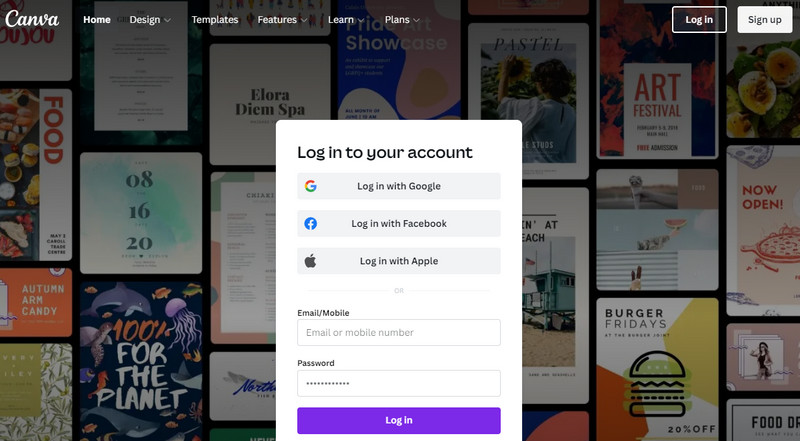
Canva可画去除背景第二步:自定义画布大小
你可以将需要的图片大小输入进去,或者直接使用Canva中已有的模板,设置画布的大小。
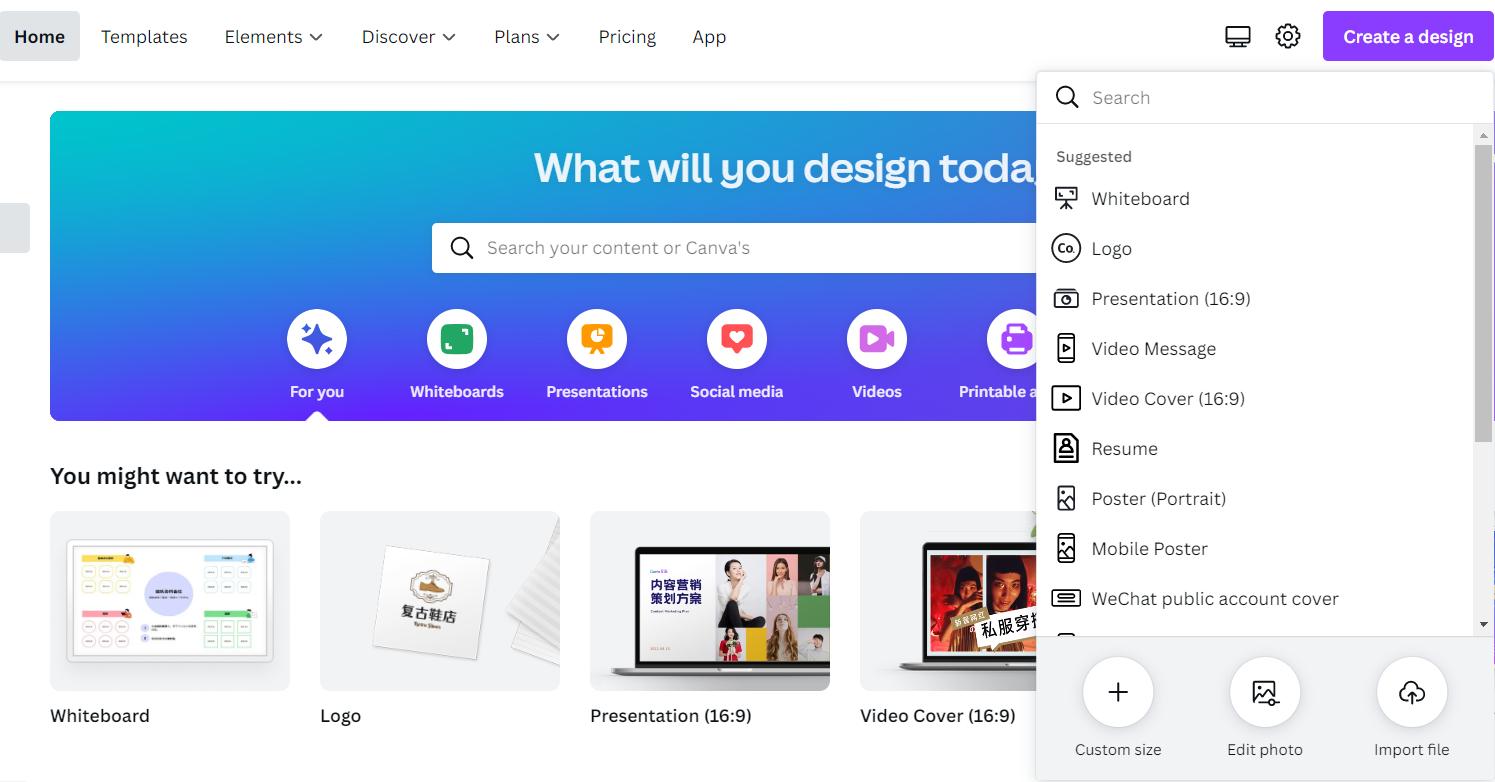
Canva可画去除背景第三步:从Canva图库中找到图片或上传图片
如果你没有图片,可以选择左侧工具栏中的Pixabay或Pexel选项,这几个平台中的图片都是无版权可以免费使用的。
如果你已经有图片,可以选择左侧工具栏上的上传Uploads选项,然后将你的图片上传到平台。
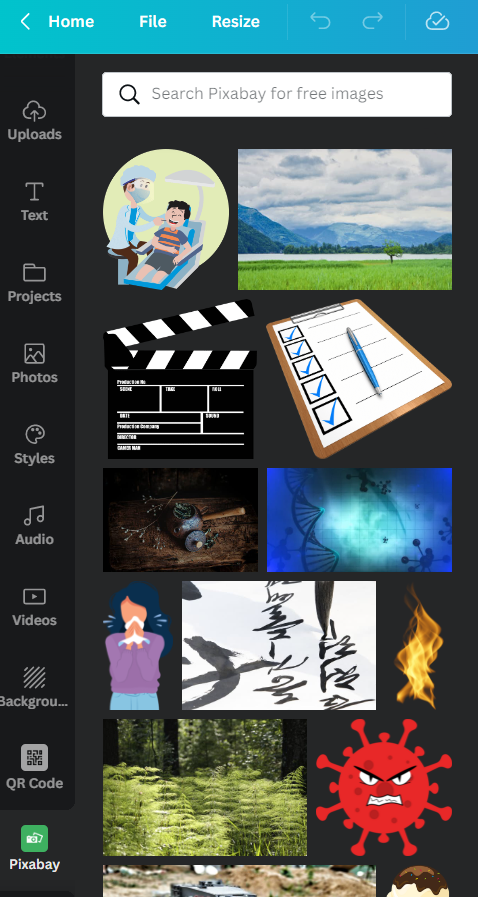
Canva可画去除背景第四步:一键抠图
点击图片,选择图片上方的“编辑图片”按钮,然后在左边栏会出现一组功能。
然后点击左边栏的“去除背景”,点击后系统会自动去除图片中的背景。

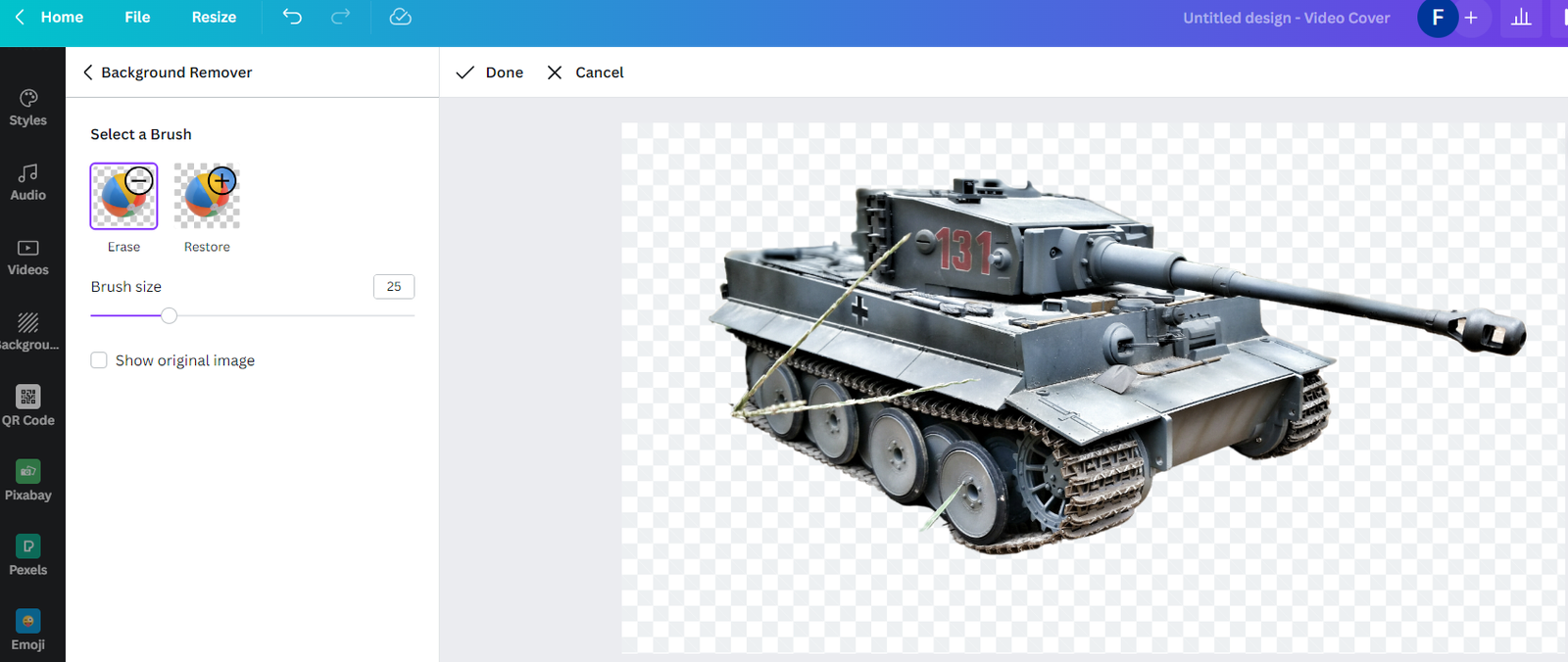
Canva可画去除背景第五步:精细修改图形
去除背景后的图片,可以再次调整大小、翻转、移动它并将其叠加到纯色背景或图像上。
如果你是在做视频封面,Canva非常好用,扣出来的人物旁边,可以在Canva平台上加入标题。

Canva可画去除背景第步六:保存图片
要保存编辑好的图片,需要点击页面右上角“Publish”,然后选择文件类型JPG或者PNG,最后点击下载按钮就可以。
另外,你也可以选择透明背景,然后直接下载图片。
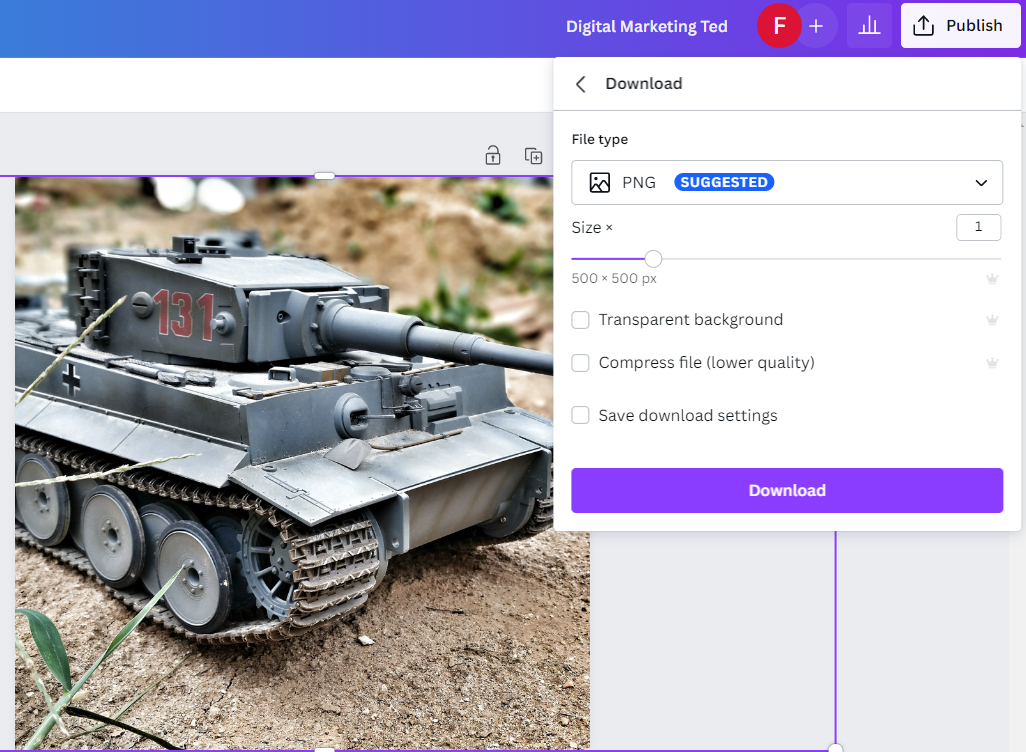
DMT总结:
Canva是一个非常好用的图片处理软件。比起Photoshop来说,可以直接从平台里,将无版权的图片下载下来,直接进行编辑,还有各种图片模板可以套用。
Canva的Pro版还有各种功能,比如无背景下载图片,编辑图片后自定义画布大小,一键去背等等功能,可以在Canva官网了解更多信息。